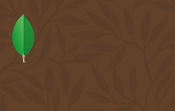Champs de paramètre
Introduction
Jusqu’à présent, vous avez utilisé les assistants et les experts de Crystal Reports 2016 pour sélectionner les données à afficher dans vos rapports.
Qu’en sera-t-il lorsque ces rapports seront utilisés par des personnes qui ne savent pas les modifier ou qui ne peuvent pas car elles ouvrent ces rapports dans une visionneuse ou depuis une autre application, et non dans Crystal Reports ?
Crystal Reports 2016 offre la solution des champs de paramètre qui permettent de dissocier la création d’une requête par la personne qui fabrique le rapport de sa mise en œuvre par l’utilisateur.
Ces champs de paramètre peuvent être insérés dans un rapport, comme n’importe quel type de champ.
Nous verrons d’abord comment utiliser les champs de paramètre à invite statique et dynamique de Crystal Reports pour sélectionner des enregistrements ; nous verrons ensuite différentes utilisations de ces champs de paramètre, par exemple pour se servir du résultat de cette requête dans le titre du rapport, trier ou grouper les enregistrements du rapport en fonction de tel ou tel champ sélectionné par un paramètre.
Lorsqu’un champ de paramètre est utilisé dans un rapport pour automatiser la sélection d’enregistrements de la base de données, l’utilisateur...
Champ de paramètre à invite statique
Utilisez une invite statique lorsque les valeurs sont toujours les mêmes ou changent rarement : liste des communes du pays, liste des pays dans lesquels l’entreprise exporte...
Ouvrez le rapport Chap 3-1.rpt.
Ouvrez l’Expert Sélection et supprimez éventuellement la sélection existante sur le champ Clients.Pays.
Enregistrez votre rapport comme Chap 7-1.rpt.
Vous allez créer un champ de paramètre que vous utiliserez ensuite pour faciliter la sélection des données affichées par le rapport Chap 7-1.rpt. La sélection portera sur le champ Pays.
1. Champ de paramètre à valeur discrète
Crystal Reports 2016 désigne sous le nom de "valeur discrète" les valeurs distinctes des données, par opposition aux plages de valeurs ; "discret", ou discrete en anglais, fait partie du vocabulaire de l’analyse mathématique ou statistique, son contraire étant "continu".
Ce premier critère de sélection portant sur le pays de résidence des clients, vous allez créer un champ pour permettre à vos utilisateurs d’afficher un pays à la fois.
Ouvrez l’Explorateur de champs et sélectionnez l’article Champs de paramètre.

Cliquez sur l’icône Nouveau de la barre d’outils de l’Explorateur.
Dans la boîte de dialogue Créer un paramètre, saisissez le nom du champ de paramètre : Pays.
Vérifiez que le Type indique bien le type par défaut de champ de paramètre Chaîne ; dans le cas contraire, corrigez la sélection.
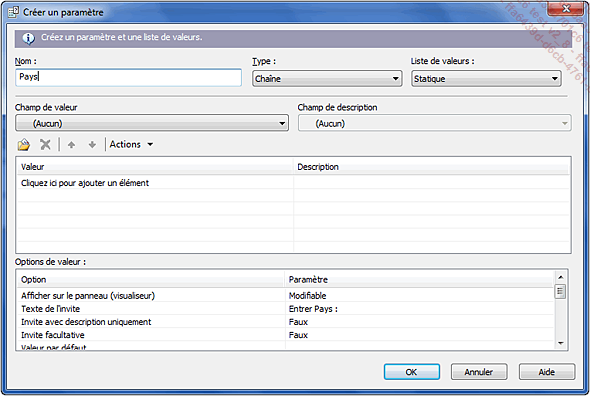
Laissez telles quelles les options par défaut et cliquez sur le bouton OK.
Nous n’avons pas associé de champ de la base de données à ce champ de paramètre ; la sélection sera réalisée dans la boîte de dialogue de l’Expert Sélection.
Le champ de paramètre Pays apparaît maintenant dans l’Explorateur de champs.
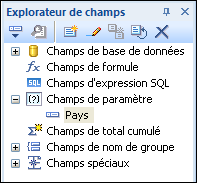
2. Utilisation du champ de paramètre
Vous allez maintenant utiliser le champ de paramètre comme nouveau critère de sélection.
Ouvrez l’Expert Sélection.
Dans la boîte de dialogue Choisir...
Champ de paramètre à invite dynamique
Utilisez l’invite dynamique lorsque les valeurs peuvent changer souvent, par exemple la liste des clients, le catalogue des produits ou le journal de facturation ; Crystal Reports interroge directement la base de données à chaque utilisation du champ de paramètre par l’utilisateur.
1. Création du champ de paramètre
Ouvrez le rapport Chap 7-1.rpt et sauvegardez-le immédiatement en Chap 7-4.rpt.
Créez un nouveau champ de paramètre que vous nommerez Numéro de Commande.
Ne définissez pas le Type du champ de paramètre ; en effet, Crystal Reports le fera lui-même lorsque vous aurez sélectionné dans la colonne Valeur le champ de base de données auquel vous associez le champ de paramètre.
Dans le champ Liste de valeurs, sélectionnez l’option Dynamique.
Saisissez un message pour l’utilisateur dans le champ Texte du groupe d’invites.
Dans la colonne Valeur, sélectionnez le champ Commande.ID commande.
Cliquez dans la colonne Paramètres pour activer la création de cet élément.
Le nom du champ de paramètre [?] Numéro de Commande doit s’afficher.
Laissez telles quelles les autres options par défaut et cliquez sur le bouton OK.
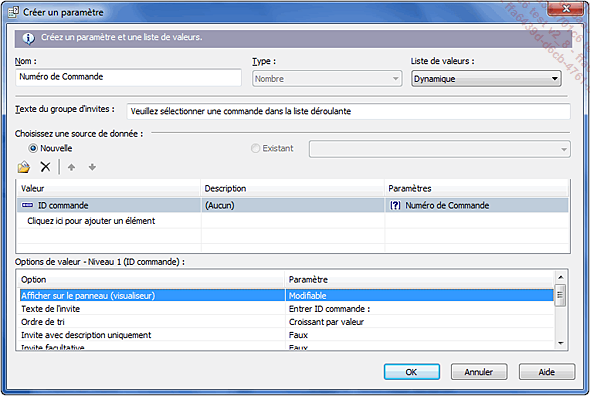
2. Utilisation du champ de paramètre...
Champ de paramètre avec liste de valeurs en cascade
Il est possible de créer plusieurs listes de valeurs dans un champ de paramètre dynamique ; les utilisateurs pourront ainsi sélectionner les données qui les intéressent à plusieurs niveaux successifs. Cela simplifie le travail de conception des rapports.
Par exemple, vous pourriez sélectionner la Région en fonction du Pays, ce qui vous permettrait de n’afficher que les 22 régions françaises (telles qu’elles existaient lors de la création de la base de données) plutôt que toutes les valeurs du champ Région de la base de données Xtreme.mdb.
1. Création du champ de paramètre
Ouvrez le rapport Chap 7-1.rpt et sauvegardez-le immédiatement en Chap 7-5.rpt.
Créez un nouveau champ de paramètre que vous appellerez Zone géo.
Dans le champ Liste de valeurs, sélectionnez l’option Dynamique.
Dans la colonne Valeur, sélectionnez le champ Clients.Pays.
Cliquez dans la colonne Paramètres pour activer la création de cet élément ; le nom du champ de paramètre [?] Zone géo - Pays doit s’afficher.
Faites de même avec le champ Clients.Région.
Laissez telles quelles les autres options par défaut et cliquez sur le bouton OK.
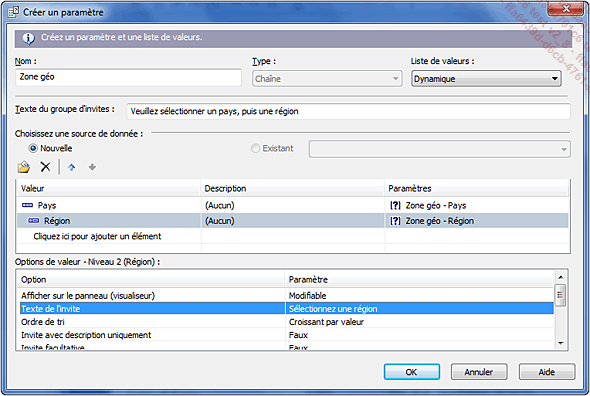
2. Utilisation...
Utilisation avancée des champs de paramètre
1. Contrôle de la saisie des valeurs
Lorsque l’option Autoriser les valeurs personnalisées d’un champ de paramètre à Liste de valeur statique est activée, il peut être utile de contrôler, ou guider, la manière dont les utilisateurs saisiront les données de sélection dans la boîte de dialogue Saisie de valeurs.
Selon le type de champ de paramètre, les contrôles sont différents :
Dans les champs Devise, Nombre, Date, Heure, Date & Heure, la saisie peut être limitée entre deux bornes minimum et maximum.
Dans les champs Chaîne, la saisie peut être limitée entre deux longueurs minimum et maximum ou par un masque de saisie.
Dans l’écran ci-dessous relatif à un champ de type Chaîne, la saisie est forcée à deux lettres :
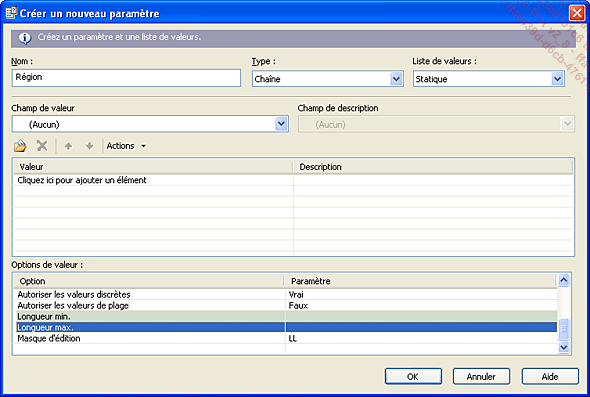
Ainsi l’utilisateur pourra saisir lui-même les initiales de l’un des États des États-Unis ou d’une province du Canada, et rien d’autre.
Utiliser l’option Masque d’édition désactive les options Longueur min et Longueur max.
Les codes suivants permettent de définir un masque :
|
Code |
Signification |
|
A |
Saisie obligatoire d’un caractère alphanumérique |
|
a |
Saisie facultative d’un caractère alphanumérique |
|
0 |
Saisie obligatoire d’un chiffre [0 à 9] |
|
9 |
Saisie facultative d’un chiffre ou d’un espace |
|
# |
Saisie facultative d’un chiffre ou d’un espace ou d’un signe + ou - |
|
L |
Saisie obligatoire d’une lettre [A à Z] |
|
? |
Saisie facultative d’une lettre [A à Z] |
|
& |
Saisie obligatoire d’un caractère ou d’un espace |
|
C |
Saisie facultative d’un caractère ou d’un espace |
|
. , : ; - / |
Séparateurs |
|
< |
Convertit en minuscules les caractères qui suivent ce signe |
|
> |
Convertit en majuscules les caractères qui suivent ce signe |
|
\ |
Affichage littéral du caractère qui suit ce signe |
|
Mot de passe |
Permet de définir le masque d’édition « Mot de passe ». |
2. Insérer un champ de paramètre dans un en-tête
Puisque le rapport affiche les données relatives à un pays que vous avez sélectionné...
 Editions ENI Livres | Vidéos | e-Formations
Editions ENI Livres | Vidéos | e-Formations